באמצע הגלישה באינטרנט ופתאום למצוא תמונה שתרצה להוסיף לאלבומי האינטרנט שלך ב- Picasa? עכשיו אתה יכול לעשות זאת בקלות ובמהירות באמצעות הרחבה AddToPicasa עבור Firefox.
התקנה והתקנה
לאחר שהורדתם את התוסף והתקנתם אותו, אתם מוכנים לצאת לדרך. אין הגדרות או תצורות שיש לטפל בהן. לאחר שתמצא תמונה שאתה אוהב, השתמש בתפריט לחיצה ימנית כדי להוסיף את התמונה לאלבומי האינטרנט שלך.
באמצעות הרחבה AddToPicasa
לדוגמא שלנו ערכנו חיפוש תמונות באמצעות גוגל לתמונות אנימה.
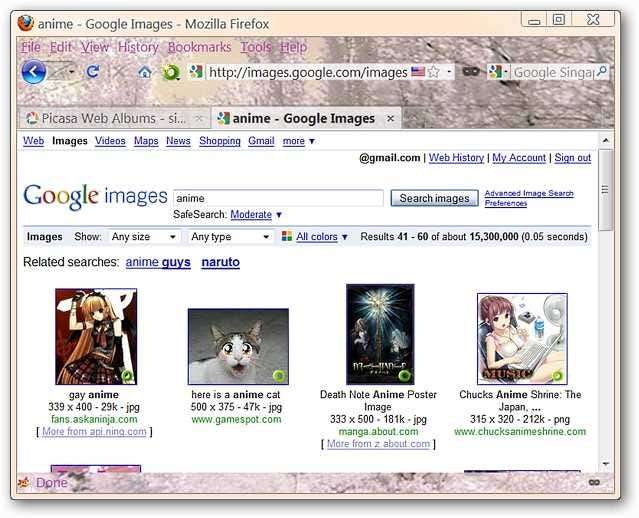
והנה התוסף בפעולה לתמונה שמצאנו ורצינו לשמור ... לחץ לחיצה ימנית על התמונה ובחר "הוסף לאלבומי האינטרנט של Picasa".
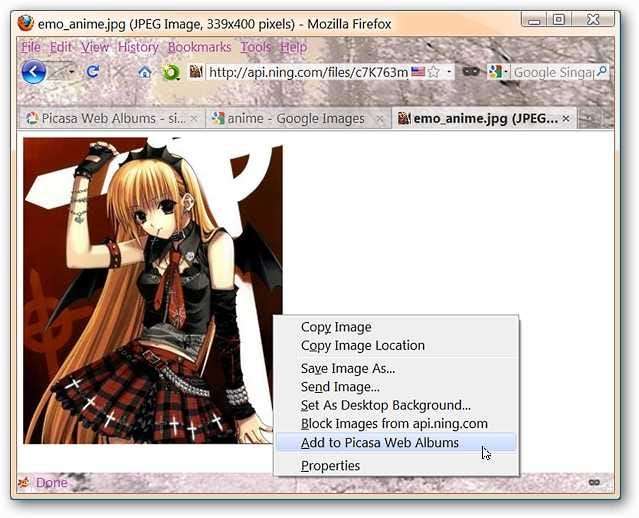
לאחר שלחצת על "הוסף לאלבומי האינטרנט של Picasa", תראה חלון זה. אתה יכול להוסיף כיתוב תמונה ותגי תמונה. אם אינך מחובר / ה או מחובר לחשבונך, יהיה עליך להזין את "שם המשתמש שלך ב- Google" ולהחליט אם "זכור במחשב שבו אתה משתמש" או לא.
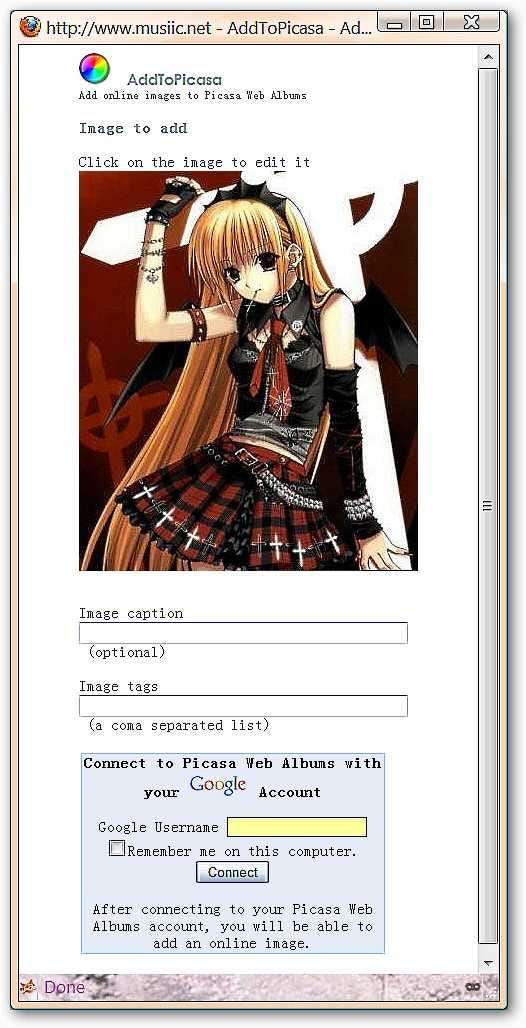
לאחר הזנת "שם המשתמש שלך ב- Google", תראה חלון זה המפרט את בקשת הגישה לאלבומי האינטרנט שלך ב- Picasa. שימו לב להצהרה שאומרת כי "ל- www.musiic.net לא תהיה גישה לסיסמה שלך או למידע אישי אחר מחשבון Google שלך.
הערה: הקישור "למידע נוסף" מופיע בתחתית המאמר.
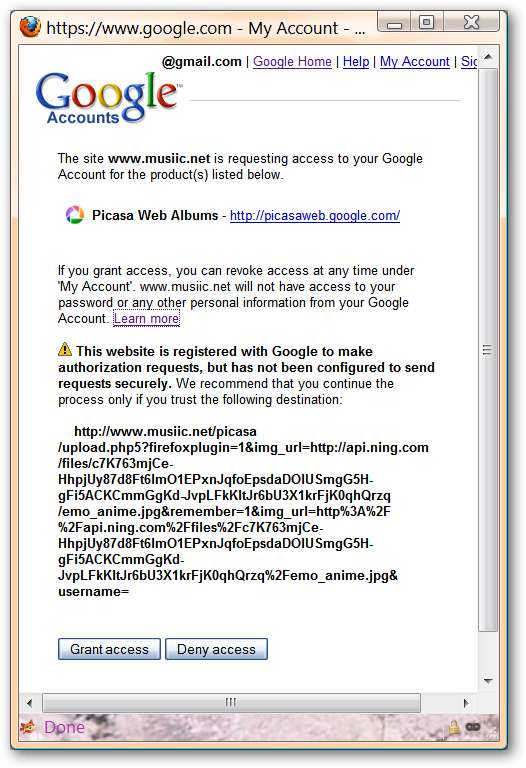
לאחר שתלחץ על "הענק גישה", החלון יחזור למה שראית קודם עם האפשרות "נתק" בחלק העליון. כל שעליך לעשות הוא למלא את פרטי הכיתוב והתג, לבחור באלבום האינטרנט של Picasa שאליו תרצה להוסיף את התמונה ולחץ על "הוסף את התמונה לאלבום האינטרנט שלך ב- Picasa".
הערה: לדוגמא, ביטלנו את הבחירה באפשרות "אשר ל- AddToPicasa להציג את התמונה שלך".
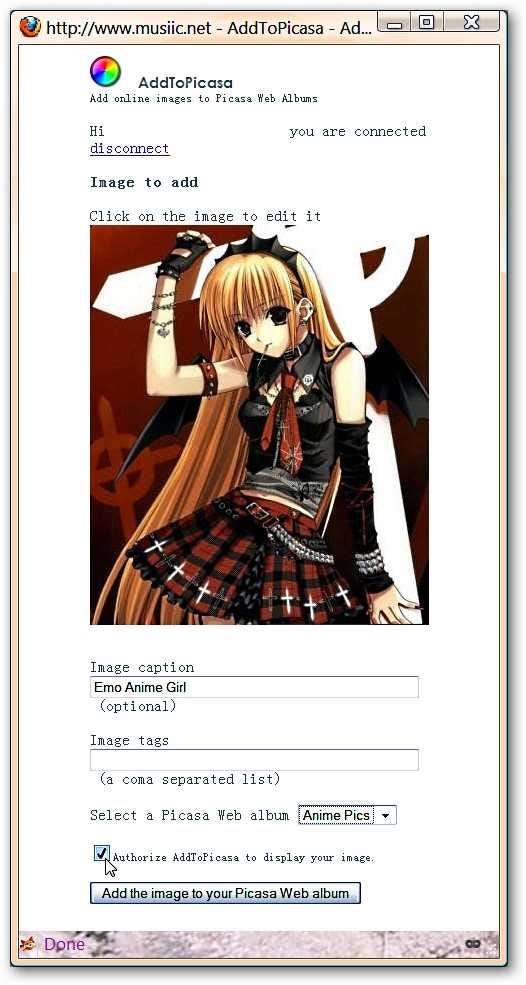
לאחר שלחצת על "הוסף את התמונה לאלבום האינטרנט שלך ב- Picasa", החלון שלך ייראה כך. כולכם סיימתם ועכשיו תוכלו לסגור את החלון ולחפש את התמונה הבאה שתרצו להוסיף או לחזור לגלישה הרגילה שעשיתם קודם.
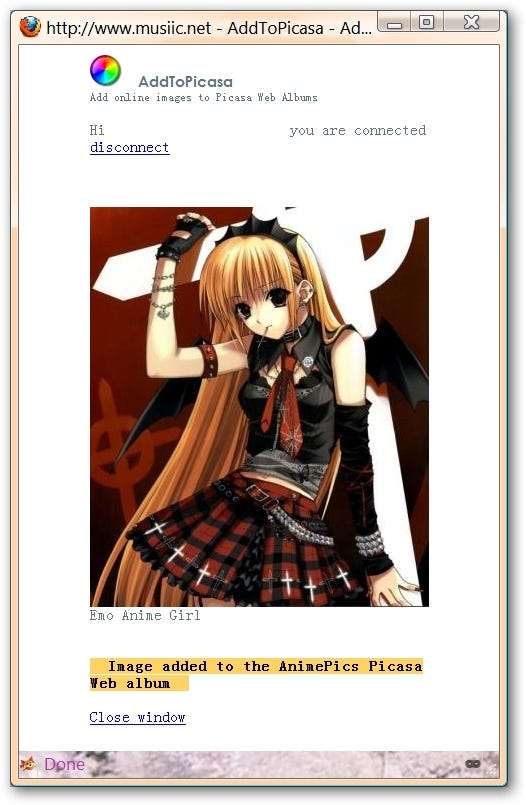
מבט מהיר על אלבום האינטרנט של Picasa מראה את תמונת האנימה החדשה שלנו שנוספה בצורה מושלמת ( נחמד מאוד! ). תיהנה לשמור את התמונות האלה!
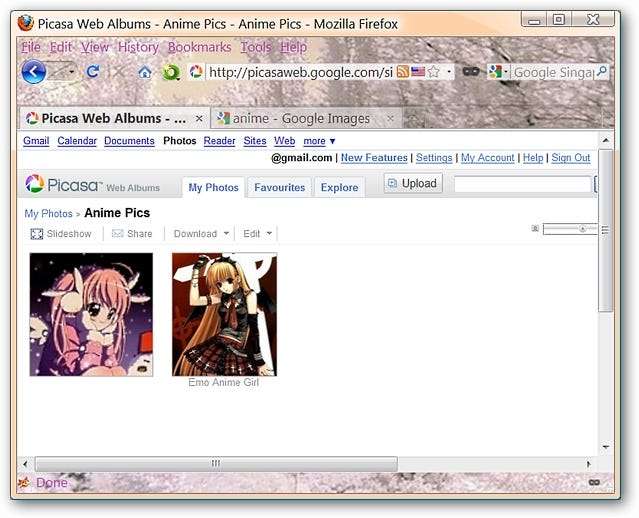
קישורים







